Восстановите утерянные / удаленные данные iPhone, включая фотографии, контакты, видео, файлы, журнал вызовов и другие данные с SD-карты или устройства.
2 Ultimate Data Recovery Tools для восстановления данных с карты памяти Samsung
 Обновлено Бои Вонг / 07 марта 2023 г. 09:15
Обновлено Бои Вонг / 07 марта 2023 г. 09:15Все мои важные документы для учебы находятся на карте памяти моего телефона Samsung. Внезапно они исчезли, и я не мог найти их больше везде. Они нужны мне срочно. Пожалуйста, помогите мне с моей проблемой. Спасибо!
Ваши файлы отсутствуют по многим возможным причинам. Вероятно, они повреждены или непреднамеренно удалены. Если вы впервые сталкиваетесь с проблемой, вы наверняка не знаете, что делать. Какой бы ни была причина, этот пост поможет вам восстановить их. Вы можете использовать 2 отличных инструмента ниже для восстановления данных с карты Samsung microSD. Пожалуйста, прочитайте руководство ниже и выполните соответствующие действия.


Список руководств
Часть 1. Как восстановить данные с карты памяти Samsung с помощью FoneLab Data Retriever
Множество восстанавливаемых сценариев FoneLab Data Retriever поддерживает. Например, вы удаляете на телефоне редко используемые файлы. К сожалению, вы случайно удалили все файлы. Используя это программное обеспечение, вы можете вернуть их обратно всего за несколько секунд. Он поддерживает множество данных, таких как документы, изображения, видео, аудио, электронные письма и т. д.
FoneLab Data Retriever - восстанавливайте потерянные / удаленные данные с компьютера, жесткого диска, флэш-накопителя, карты памяти, цифровой камеры и многого другого.
- С легкостью восстанавливайте фотографии, видео, контакты, WhatsApp и другие данные.
- Предварительный просмотр данных перед восстановлением.
Кроме того, он имеет режим глубокого сканирования для более глубокого сканирования ваших файлов. В этом случае программа может дать вам больше файлов, чем ожидалось. Вам нужно только использовать инструмент соответствующим образом, чтобы получить наилучший результат. Прочтите руководство для восстановление поврежденной SD-карты Samsung и другие сценарии.
Шаг 1Нажмите Бесплатная загрузка , чтобы получить FoneLab Data Retriever. После этого установите скачанный файл на свой компьютер. Позже запустите его мгновенно, чтобы начать восстановление ваших файлов.
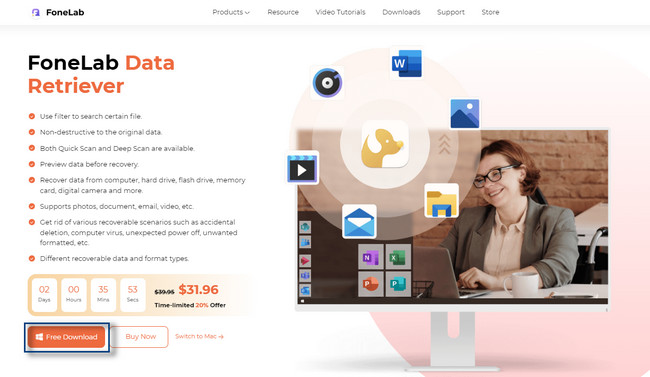
Шаг 2Вы увидите множество вариантов, которые можно использовать для процесса восстановления. В верхней части основного интерфейса выберите тип данных, который вы хотите восстановить. Вы можете поставить галочки над ними, если добавите их в процесс сканирования, который будете выполнять. Кроме того, под Съемные диски, выбрать Карта памяти вашего телефона Samsung, который вы хотите сканировать вместе со своими файлами.
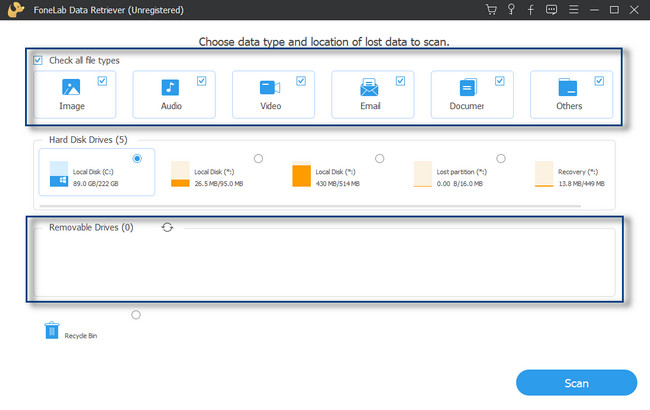
Шаг 3Если вас устраивает выбор типа данных и местоположения ваших файлов, нажмите кнопку Сканировать кнопка. Программа будет искать файлы на вашей карте памяти, которые были удалены, несохранены и т.д. Вам нужно только дождаться завершения работы инструмента для сканирования файлов.
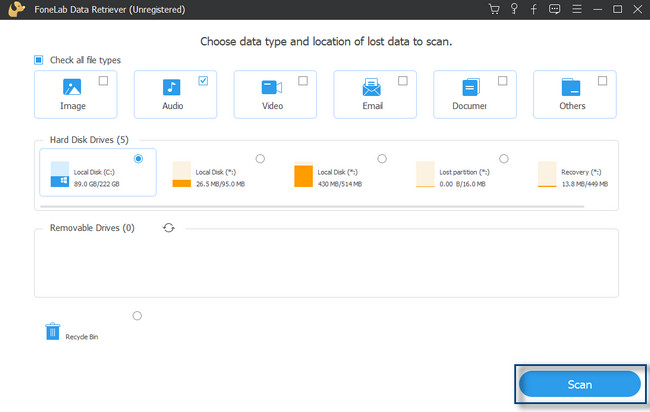
Шаг 4Инструмент уведомит вас о проценте выполнения процесса сканирования. После этого он покажет вам количество найденных файлов. Кроме того, ваши файлы появятся в левой части инструмента. Он включает их тип файла или формат. Если вы еще не удовлетворены результатом, вы можете нажать кнопку Глубокий анализ кнопка. Это займет больше времени, но, безусловно, даст вам больше результатов.
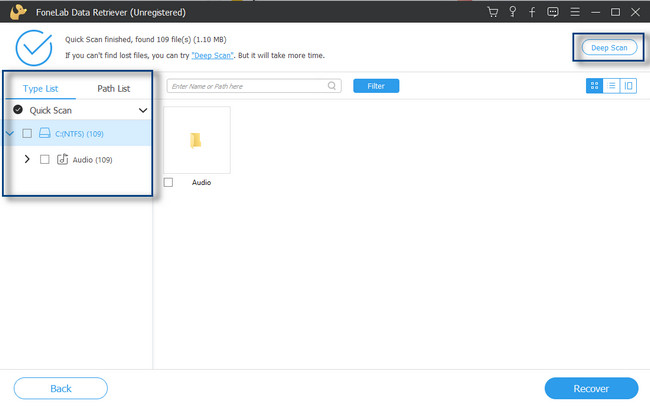
Шаг 5В центре инструмента вы увидите файлы, которые вы можете восстановить. Вы можете нажать на Содержание чтобы увидеть предварительный просмотр файлов, чтобы увидеть их содержимое. В этом случае вам не нужно отмечать каждый, чтобы увидеть содержимое файла.
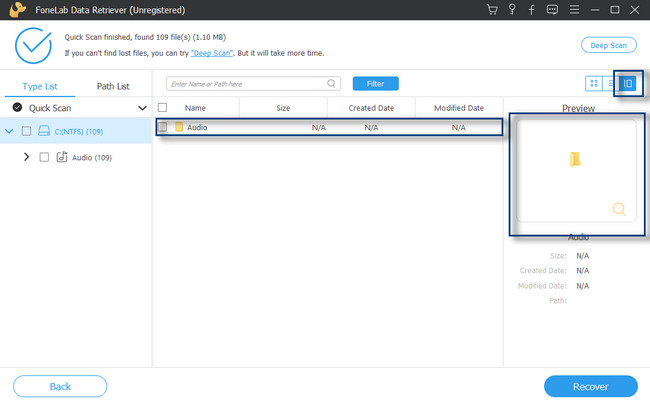
Шаг 6В нижней правой части программы нажмите кнопку Восстановить. После нажатия кнопки вы не можете прерывать процесс в любой форме. Подождите, пока программа завершит восстановление файлов. Позже перепроверьте файл на карте памяти.
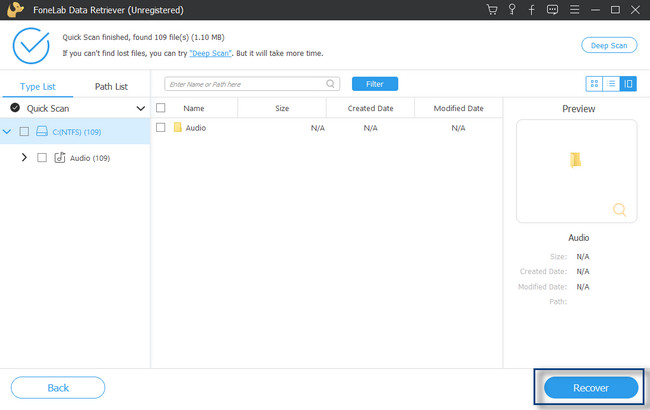
FoneLab Data Retriever поддерживает различные сценарии, такие как поврежденные SD-карты Samsung Galaxy S7 и другие. Вы также можете использовать FoneLab Android Data Recovery. Хотите узнать их отличия? Прокрутите вниз, чтобы узнать больше о другом лучшем инструменте восстановления.
FoneLab Data Retriever - восстанавливайте потерянные / удаленные данные с компьютера, жесткого диска, флэш-накопителя, карты памяти, цифровой камеры и многого другого.
- С легкостью восстанавливайте фотографии, видео, контакты, WhatsApp и другие данные.
- Предварительный просмотр данных перед восстановлением.
Часть 2. Как восстановить данные с карты памяти Samsung с помощью FoneLab Android Data Recovery
Это программное обеспечение является одним из самых простых в использовании инструментов для восстановления данных с SD-карт Android. FoneLab Android Восстановление данных поддерживает многие телефонные устройства Android, такие как HTC, LG, Motorola, Sony, HUAWEI и Samsung. Кроме того, это программное обеспечение поддерживает ОС Android 5.0 и выше. Ты можешь восстановить данные с SD-карт Samsung, отформатированных, повреждены и многое другое.
С FoneLab для Android вы восстановите утерянные / удаленные данные iPhone, включая фотографии, контакты, видео, файлы, журнал вызовов и другие данные с вашей SD-карты или устройства.
- С легкостью восстанавливайте фотографии, видео, контакты, WhatsApp и другие данные.
- Предварительный просмотр данных перед восстановлением.
- Доступны данные телефона Android и SD-карты.
Более того, это программное обеспечение может помочь вам вернуть файлы с вашего мобильного телефона в любом случае. Вам нужно только правильно использовать его инструменты для достижения наилучших результатов. С помощью приведенного ниже руководства у вас будет самый плавный процесс восстановления. Двигаться дальше.
Шаг 1Загрузите FoneLab Android Data Recovery на свой компьютер. После этого нажмите «Установить»> «Установить»> «Запустить»> «Запустить на нем мгновенно». Позже выберите Android Восстановление данных раздел среди всех вариантов программного обеспечения для ваших файлов. В этом случае вы увидите руководство по подключению мобильного телефона к компьютеру.

Шаг 2На вашем Samsung разрешите или включите режим отладки по USB. После этого подключите мобильный телефон к компьютеру с помощью USB, чтобы восстановить файлы карты памяти.
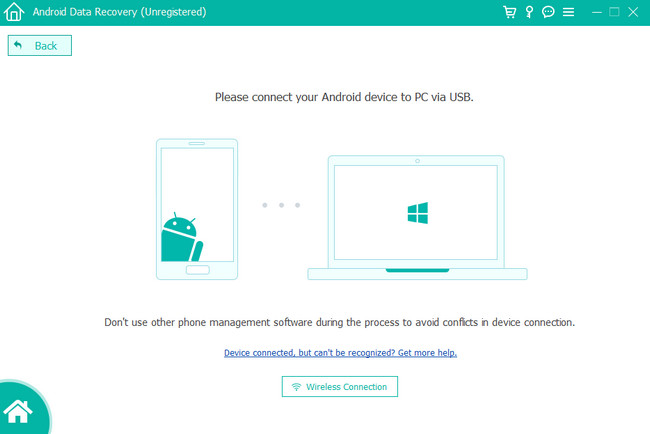
Шаг 3Выберите файлы, которые вы хотите восстановить. Вы можете выбрать Контакты и сообщения, Медиаили Выбрать все раздел. После этого нажмите кнопку Следующая кнопку для перехода к следующему окну программы.
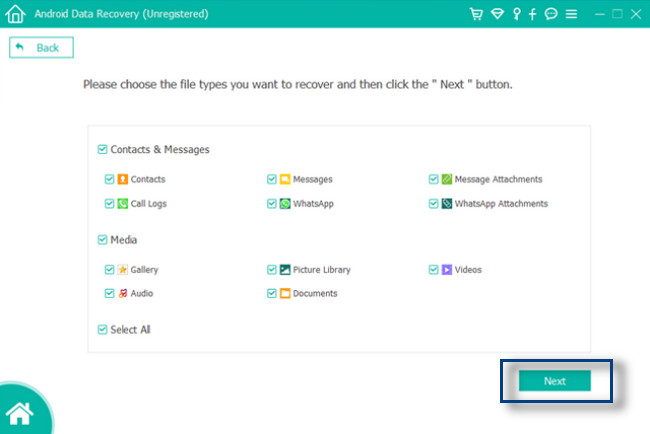
Шаг 4На вашем мобильном телефоне появится всплывающее уведомление, и программа запросит разрешение на сканирование ваших данных. Лучше всего поставить галочку Разрешить Кнопка в верхней части основного интерфейса.
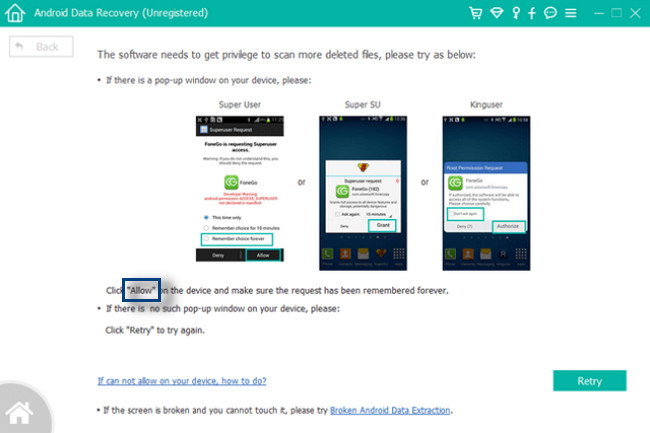
Шаг 5Выберите файлы, которые вы хотите восстановить. После этого нажмите кнопку Recover кнопка. Позже вы увидите, как инструмент сканирует и извлекает выбранные вами файлы. Вы не можете прерывать процесс, потому что вы можете не получить желаемых результатов. После этого отсоедините USB-кабель и попробуйте найти файлы, которые вы хотите увидеть.
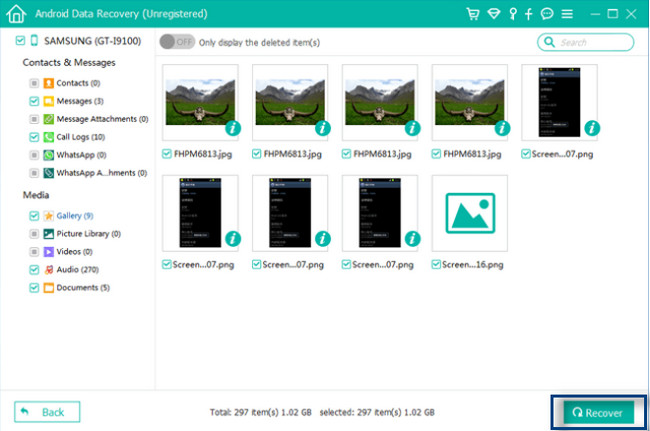
С FoneLab для Android вы восстановите утерянные / удаленные данные iPhone, включая фотографии, контакты, видео, файлы, журнал вызовов и другие данные с вашей SD-карты или устройства.
- С легкостью восстанавливайте фотографии, видео, контакты, WhatsApp и другие данные.
- Предварительный просмотр данных перед восстановлением.
- Доступны данные телефона Android и SD-карты.
Часть 3. Часто задаваемые вопросы о восстановлении данных с карты памяти Samsung
Есть ли у Samsung служба восстановления моих файлов?
Да. В большинстве случаев люди используют Samsung Recovery Solution для потерянных файлов. Программное обеспечение предназначено для восстановления, восстановления и резервного копирования компьютеров. Кроме того, если вы используете карту памяти вашего телефона Samsung, вы можете выполнять ярлыки. Вам нужно только одновременно нажать и удерживать кнопки уменьшения громкости и питания. После этого отпустите Питания кнопку, чтобы увидеть логотип Samsung. Продолжайте удерживать Уменьшение громкости кнопку и выберите режим восстановления.
Удаляет ли режим восстановления все на Samsung?
Нет. Режим восстановления на Samsung позволяет стереть кеш или сбросить настройки вашего устройства. Например, завис мобильный телефон. Вы можете использовать режим восстановления, чтобы обновить свой мобильный телефон. Кроме того, вы можете удалить файлы по методу, если выберете сброс настроек.
С FoneLab для Android вы восстановите утерянные / удаленные данные iPhone, включая фотографии, контакты, видео, файлы, журнал вызовов и другие данные с вашей SD-карты или устройства.
- С легкостью восстанавливайте фотографии, видео, контакты, WhatsApp и другие данные.
- Предварительный просмотр данных перед восстановлением.
- Доступны данные телефона Android и SD-карты.
FoneLab Data Retriever это лучший инструмент для восстановления данных с поврежденной SD-карты Samsung и других. Помимо этого, вы также можете рассмотреть FoneLab Android Восстановление данных. Есть еще много о лучшем программном обеспечении для восстановления данных 2. Загрузите их сейчас, чтобы испытать плавные процессы для ваших файлов!
